Hyper-V Host Compute Service, også kendt som vmcompute.exe, er ansvarlig, sørg for, at Hyper-V-tjenesten er i gang, når det er nødvendigt. Hvis tjenesten er blokeret, modtager du den WslRegisterDistribution mislykkedes med fejl 0x80370114. Dette indlæg hjælper dig med at løse problemet og bruge WSL som forventet.
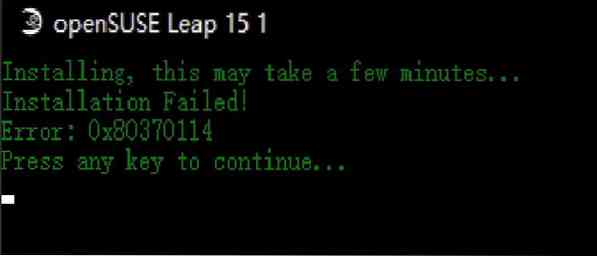
Vær opmærksom på, at den samme fejlkode også kan vise en fejlmeddelelse-
Fejl: 0x80370114 Handlingen kunne ikke startes, fordi en påkrævet funktion ikke er installeret
Problemet kan løses ved hjælp af samme metode.
WslRegisterDistribution mislykkedes med fejl 0x80370114
For at fjerne blokeringen af tjenesten skal du tjekke med antivirus- eller sikkerhedsløsningen. Hvis du bruger Windows-sikkerhed, skal du følge trinene som nedenfor:
- Skriv Windows Security i Start-menuen, og tryk på Enter for at starte.
- Klik på App & Browser kontrol tilgængelig i venstre side
- Klik derefter på Udnyt beskyttelsesindstillinger på bunden
- Skift til fanen Programindstillinger
- Find Hyper-V Host Compute Service ved at gå til nedenstående sti:
C: \ WINDOWS \ System32 \ vmcompute.exe
- Når det er inkluderet, skal du vælge det og derefter klikke på knappen Rediger
- Find kodeflowbeskyttelse (CFG), og fjern markeringen af Tilsidesæt systemindstillinger
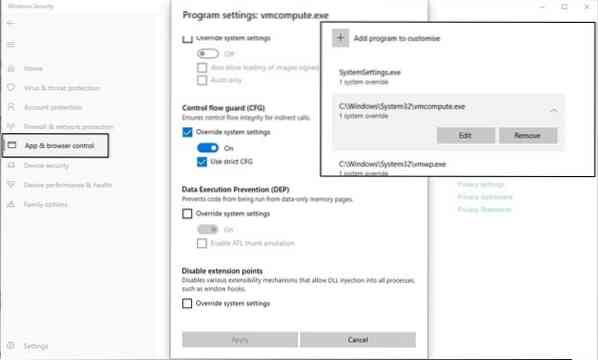
Endelig skal du åbne PowerShell og udføre følgende kommando for at starte tjenesten
net start vmcompute
Udført, at du nu kan indstille WSL-versionen, hvis det er nødvendigt ved hjælp af wsl-sæt-version
App- og browserkontrol i Windows Sikkerhed beskytter pc mod potentielt farlige apps, filer, websteder og downloads. Så sørg for ikke at deaktivere det, men tilføj altid en undtagelse, så programmerne kan køre som forventet.
Sørg desuden for, at du har aktiveret virtualisering på hardwareniveau, Hyper-V og alt, hvad der er relateret til WSL.
Jeg håber, at indlægget var let at følge, og du var i stand til at løse WslRegisterDistribution mislykkedes med fejl: 0x80370114 ved at fjerne markeringen af Tilsidesæt systemindstillinger i CFG.
Lignende WslRegisterDistribution mislykkedes med fejl: 0xc03a001a | 0x80041002 | 0x800700b7 eller 0x80080005 | 0x80070422 | 0x80370102 | 0x80070003 | 0x80070032 | 0x8007023e | 0x800701bc | 0x8007019e og 0x8000000d.
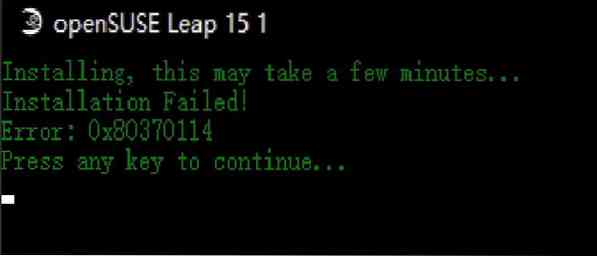
 Phenquestions
Phenquestions


